校园网wifi共享精灵怎么用?
更新日期:2023-10-15 23:18:34
来源:网友投稿
手机扫码继续观看

校园网wifi共享精灵怎么用?下文将会演示校园网wifi共享精灵使用方法,童鞋们在学校里上网时必须“一人一号”,这样其实很浪费钱哦~我们可以借助校园网wifi共享精灵来实现一个宿舍共用一个账号,很简单哦。
第一步:
下载安装并打开wifi共享精灵,建议大家不要默认安装在C盘。
第二步:
打开wifi共享精灵之后可以看到软件首页有个热点名称及密码的栏,这里是软件默认的wifi账号及密码,我们可以自己修改。
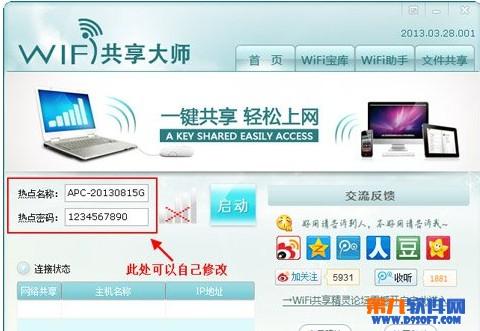
第三步:
打开笔记本的无线网卡开关(请根据自己的机型查找开关位置),修改好wifi账户名跟密码后就可以点击启动了,稍等片刻会提示成功,wifi热点就成功建立了。
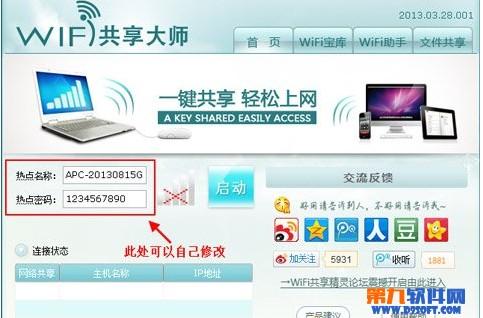
第四步:
启动成功后就可以搜索到该热点并连接了,连接上这个wifi的设备会在下面的连接状态中显示,如果想去掉某个连接的设备可以将该主机名称前面的勾去掉。
该文章是否有帮助到您?
常见问题
- monterey12.1正式版无法检测更新详情0次
- zui13更新计划详细介绍0次
- 优麒麟u盘安装详细教程0次
- 优麒麟和银河麒麟区别详细介绍0次
- monterey屏幕镜像使用教程0次
- monterey关闭sip教程0次
- 优麒麟操作系统详细评测0次
- monterey支持多设备互动吗详情0次
- 优麒麟中文设置教程0次
- monterey和bigsur区别详细介绍0次
系统下载排行
周
月
其他人正在下载
更多
安卓下载
更多
手机上观看
![]() 扫码手机上观看
扫码手机上观看
下一个:
U盘重装视频












